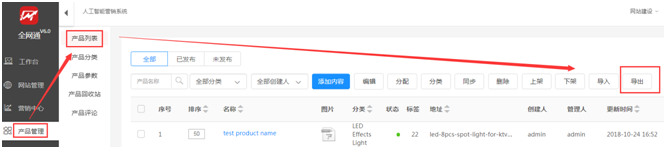批量导入
点击【产品管理】à【产品列表】,在产品的上方会有一个“导入”功能,点击“导入”就会进入到一个操作框;
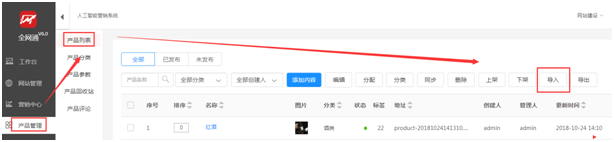
接下来,可以根据您的需求选择“导入新产品”or“AI详情内容生成”or“图片补充导入”,可以满足您不同的导入需求。首先可以先点击“导入新产品”,先将导入模板下载下来,填写好相关内容保存之后。
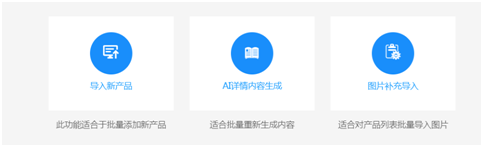
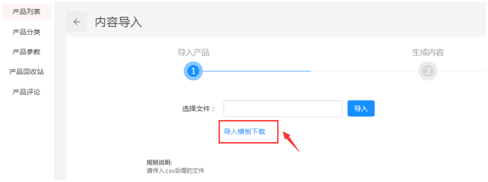

然后返回全网通批量导入产品界面,点击“导入”,选择已保存的文件,即可完成操作。如若成功导入,系统将会提示“成功导入X条数据!”,如果无法导入,系统也将会提示错误原因便于您查询原因。

新产品导入成功以后,接下来可以点击“生成详情页内容”,选择好您需要AI自动生成的内容,点击“生成详情页内容”即可完成操作。内容生成成功将会自动跳转下一步;
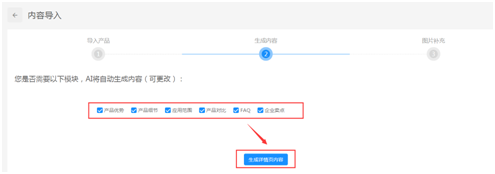
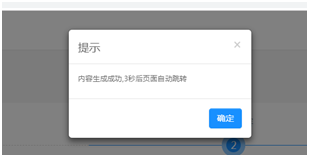
接下来就可以来到“图片补充”部分,首先先将下载图片编号模板,将图片素材对号入座放在对应的文件夹里面,然后打包成压缩包;
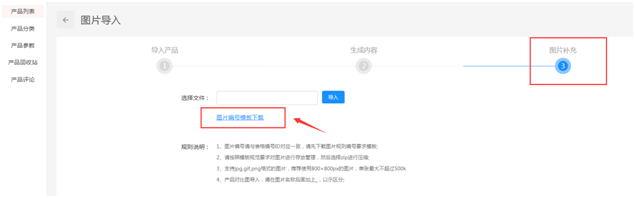
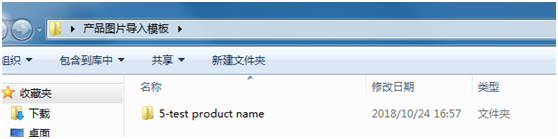
然后返回全网通产品列表-图片补充部分,点击“导入”,上传压缩包,在下方的“导入结果”中会显示导入情况。以上就完成了新产品的批量导入。
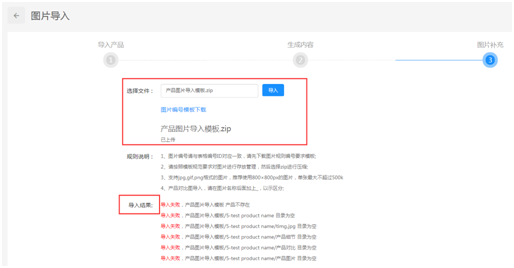
如果您想添加的是“AI详情内容生成”or“图片补充导入”,在点击进入之后,首先先点击左上方的“添加”功能,选择好“产品”,点击“确认选择”进行下一步操作,操作步骤与上面一致。
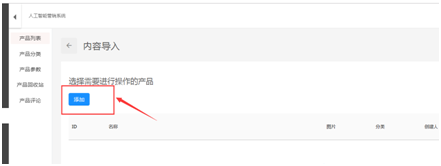
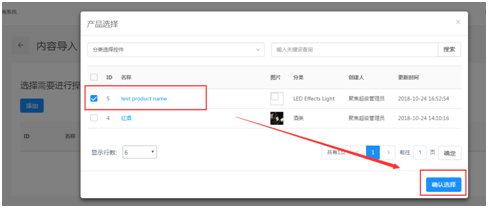
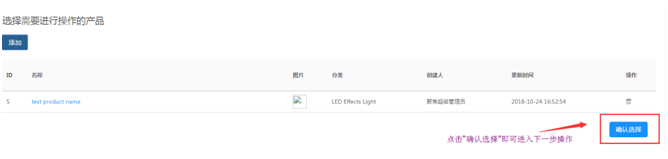
批量导出
可以将系统中已添加好的产品内容批量导出,点击【产品管理】à【产品列表】,在产品的上方会有一个“导出”功能,首先先勾选您要导出的产品,然后点击“导出”就可以立即导出完成。